IBM 服务器 面板提示灯的 报警信息
- 格式:doc
- 大小:20.50 KB
- 文档页数:1
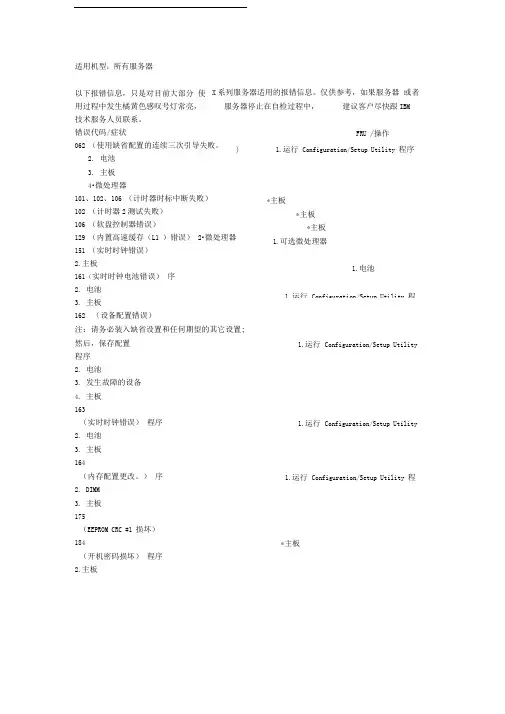
适用机型:所有服务器以下报错信息,只是对目前大部分 使用过程中发生橘黄色感叹号灯常亮, 技术服务人员联系。
错误代码/症状062 (使用缺省配置的连续三次引导失败。
2. 电池3. 主板 4•微处理器101、102、106 (计时器时标中断失败) 102 (计时器2测试失败) 106 (软盘控制器错误)129 (内置高速缓存(L1 )错误) 2•微处理器 151 (实时时钟错误) 2.主板161(实时时钟电池错误) 序 2. 电池 3. 主板162 (设备配置错误)注:请务必装入缺省设置和任何期望的其它设置; 然后,保存配置 程序2. 电池3. 发生故障的设备4. 主板 163(实时时钟错误) 程序2. 电池3. 主板 164(内存配置更改。
) 序2. DIMM3. 主板 175(EEPROM CRC #1 损坏)184(开机密码损坏) 程序2.主板X 系列服务器适用的报错信息。
仅供参考,如果服务器 或者服务器停止在自检过程中, 建议客户尽快跟IBMFRU /操作) 1.运行 Configuration/Setup Utility 程序*主板*主板 *主板1.可选微处理器1.电池1.运行 Configuration/Setup Utility 程1.运行 Configuration/Setup Utility1.运行 Configuration/Setup Utility1.运行 Configuration/Setup Utility 程*主板185(驱动器启动顺序信息毁坏)2.主板187(VPD序列号未设置)2.主板188(EEPROM CRC #2 损坏)2.主板189(试图以无效密码进入系统)2.主板196(微处理器高速缓存不匹配)2•微处理器198(微处理器速度不匹配)2•微处理器199(微处理器未按建议进行配置)2•微处理器201(内存测试错误)2.主板229(内置高速缓存(L2)错误)2.后添加微处理器289(用户或系统禁用了DIMM)2.DIMM3.主板301(键盘或键盘控制器错误)2.主板303(键盘控制器错误)2.主板602(无效的软盘引导记录)2.软盘驱动器3.驱动器电缆4.主板604(软盘驱动器错误)1.运行Configuration/Setup Utility 程序1.运行Configuration/Setup Utility 程序1.运行Configuration/Setup Utility 程序1.运行Configuration/Setup Utility 程序1.确保微处理器为相同的类型和速度1.确保微处理器为相同的类型和速度1.确保微处理器为相同的类型和速度1. DIMM1.微处理器1.运行Configuration/Setup Utility 程序1.键盘1.将PS/2键盘更换为USB键盘1.软盘1.运行Configuration/Setup Utility序和诊断程序2.软盘驱动器3.驱动器电缆4.主板662(软盘驱动器配置错误) 1.运行Configuration/Setup Utility 程序和诊断程序2.软盘驱动器3.驱动器电缆4.主板962(并口配置错误)2.主板1162(串口配置错误)11XX(系统板串口1或2错误)2.主板1601(需要更新BIOS代码)2.主板1602(未安装可选Remote Supervisor Adapter II 电源线,等待30秒钟,重新连接然后重试1762 (硬盘驱动器配置错误,仅IDE)2.硬盘电缆3.运行Configuration/Setup Utility 程序4.主板178X(硬盘驱动器错误,仅IDE)2.硬盘适配器3.硬盘驱动器1.运行Configuration/Setup Utility 程序*主板1.运行Configuration/Setup Utility 程序1.下载并安装最新级别的BIOS代码电缆)*从服务器断开所有服务器和选件1.硬盘驱动器1.硬盘电缆4.主板错误代码/症状/操作1800(没有多余的硬件中断可用于PCI适配器)序2.卸下适配器1801(没有可用于PCI适配器的ROM空间)2.卸下适配器FRU 1.运行Configuration/Setup Utility 程3.禁用适配器BIOS 并运行Configuration/SetupUtility 程序1802(I/O地址对于PCI适配器不可用)并确保所有适配器的I/O地址正确设置2.适配器3.主板1803(内存地址对于PCI适配器不可用)序,并确保所有其它适配器的内存地址正确设置2.适配器3.主板1804(内存地址对于PCI适配器不可用)2.禁用适配器上的适配器BIOS3.适配器4.主板1805(出现PCI ROM错误)个进行重新安装,在每次重新安装时都重新启动服务器直到确定发生故障的适配器;然后更换该适配器2.主板1806(出现PCI到PCI桥错误)重新安装,在每次重新安装时都重新启动服务器直到确定发生故障的适配器;然后更换该适配器2.主板1807(xxxxyyyy PCI设备不响应或被用户禁用,其中xxxx=PCI供应商标识,yyyy=PCI设备标识)程序并确保启用了该设备2.适配器3.主板1808(安装了不受支持的PCI设备)新安装,在每次重新安装时都重新启动服务器直到确定发生故障的适配器;然后更换该适配器2.主板1962(驱动器不包含有效的引导扇区)1.启动Configuration/Setup Utility 程序,1.启动Configuration/Setup Utility 程1.卸下适配器使内存地址空间可用1.卸下所有适配器并逐1.卸下所有适配器并逐个进行1.运行Configuration/Setup Utility1.卸下所有适配器并逐个进行重1.验证安装了可启动的操作系统2.运行诊断程序3.硬盘驱动器4.SCSI背板或者SCSI连线5.电缆6.主板2400(视频控制器测试失败)2.主板2462(视频配置错误)有安装)2.主板5962(IDE CD-ROM 驱动器配置错误)程序2.CD-ROM驱动器3.CD-ROM 电源线4.IDE电缆5.主板6.电池8603(定位设备错误)2.主板00012000(机器检查体系结构错误)2.主板00019502(微处理器1故障)2.主板00019xxx(微处理器x不工作)正确安装2.微处理器x3.VRM,如有安装4.主板00151200(不可恢复错误,微处理器x报告的IERR)2.VRM3.主板00180100(PCI选件ROM没有空间)Utility 程序1.视频适配器(如有安装)1.视频适配器(如1.运行Configuration/Setup Utility1.定位设备,鼠标1.微处理器1.微处理器1.验证微处理器x是否1.微处理器x2. 发生故障的适配器3.主板 00180200(没有可用于 PCI 适配器的I/O 空间)1.运行Configuration/Setup Utility 程序2. 适配器3. 主板 00180300(没有更多的1MB 以上的内存可用于 PCI 适配器) 1.运行Configuration/Setup Utility程序2.验证引导设备放置在扫描顺序中靠前的位置以便 POST可以执行它3. 验证所有适配器在 Con figuratio n/Setup Utility程序中设置正确,在必要的时候更改内存设置4. 卸下一个适配器以便适配器有更多可用内存5. 禁用适配器上的适配器 BIOS (请参阅适配器随附的文档)6. 主板 00181000(一般PCI 错误)2.主板 012980xx(微处理器1错误)有相同的高速缓存大小和类型以及 相同的时钟速度2. 适配器3. 主板 00180400(没有1MB 以下的内存可用于 PCI 适配器) 序2. 适配器3. 主板 00180500(PCI 选件ROM 校验和错误)2.主板 00180600(PCI 设备BIST 失败。
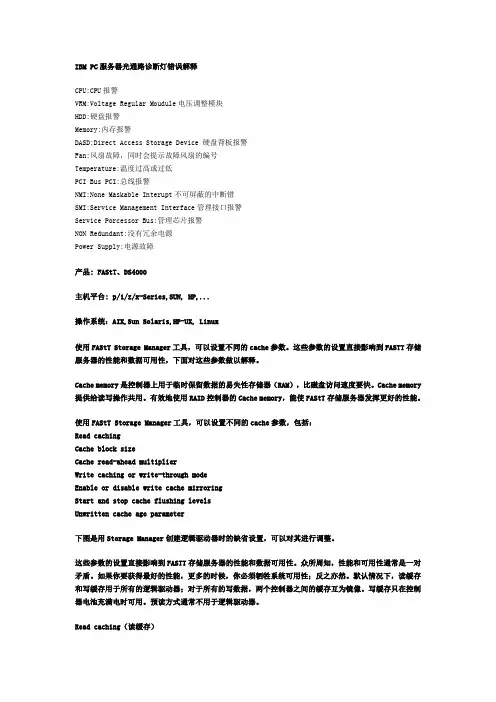
IBM PC服务器光通路诊断灯错误解释CPU:CPU报警VRM:Voltage Regular Moudule电压调整模块HDD:硬盘报警Memory:内存报警DASD:Direct Access Storage Device 硬盘背板报警Fan:风扇故障,同时会提示故障风扇的编号Temperature:温度过高或过低PCI Bus PCI:总线报警NMI:None Maskable Interupt不可屏蔽的中断错SMI:Service Management Interface管理接口报警Service Porcessor Bus:管理芯片报警NON Redundant:没有冗余电源Power Supply:电源故障产品: FAStT、DS4000主机平台: p/i/z/x-Series,SUN, HP,...操作系统:AIX,Sun Solaris,HP-UX, Linux使用FAStT Storage Manager工具,可以设置不同的cache参数。
这些参数的设置直接影响到FASTT存储服务器的性能和数据可用性,下面对这些参数做以解释。
Cache memory是控制器上用于临时保留数据的易失性存储器(RAM),比磁盘访问速度要快。
Cache memory 提供给读写操作共用。
有效地使用RAID控制器的Cache memory,能使FAStT存储服务器发挥更好的性能。
使用FAStT Storage Manager工具,可以设置不同的cache参数,包括:Read cachingCache block sizeCache read-ahead multiplierWrite caching or write-through modeEnable or disable write cache mirroringStart and stop cache flushing levelsUnwritten cache age parameter下图是用Storage Manager创建逻辑驱动器时的缺省设置,可以对其进行调整。
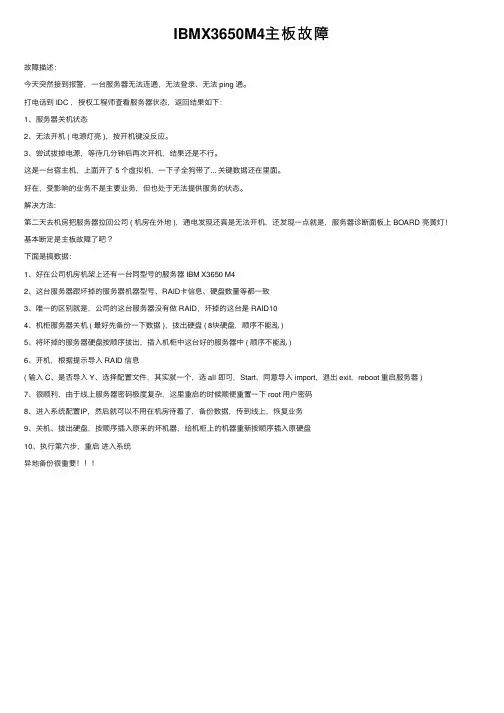
IBMX3650M4主板故障故障描述:今天突然接到报警,⼀台服务器⽆法连通,⽆法登录、⽆法 ping 通。
打电话到 IDC ,授权⼯程师查看服务器状态,返回结果如下:1、服务器关机状态2、⽆法开机 ( 电源灯亮 ),按开机键没反应。
3、尝试拔掉电源,等待⼏分钟后再次开机,结果还是不⾏。
这是⼀台宿主机,上⾯开了 5 个虚拟机,⼀下⼦全狗带了... 关键数据还在⾥⾯。
好在,受影响的业务不是主要业务,但也处于⽆法提供服务的状态。
解决⽅法:第⼆天去机房把服务器拉回公司 ( 机房在外地 ),通电发现还真是⽆法开机,还发现⼀点就是,服务器诊断⾯板上 BOARD 亮黄灯!基本断定是主板故障了吧?下⾯是搞数据:1、好在公司机房机架上还有⼀台同型号的服务器 IBM X3650 M42、这台服务器跟坏掉的服务器机器型号、RAID卡信息、硬盘数量等都⼀致3、唯⼀的区别就是,公司的这台服务器没有做 RAID,坏掉的这台是 RAID104、机柜服务器关机 ( 最好先备份⼀下数据 ),拔出硬盘 ( 8块硬盘,顺序不能乱 )5、将坏掉的服务器硬盘按顺序拔出,插⼊机柜中这台好的服务器中 ( 顺序不能乱 )6、开机,根据提⽰导⼊ RAID 信息( 输⼊ C、是否导⼊ Y、选择配置⽂件,其实就⼀个,选 all 即可,Start、同意导⼊ import,退出 exit,reboot 重启服务器 )7、很顺利,由于线上服务器密码极度复杂,这⾥重启的时候顺便重置⼀下 root ⽤户密码8、进⼊系统配置IP,然后就可以不⽤在机房待着了,备份数据,传到线上,恢复业务9、关机、拔出硬盘,按顺序插⼊原来的坏机器,给机柜上的机器重新按顺序插⼊原硬盘10、执⾏第六步,重启进⼊系统异地备份很重要。
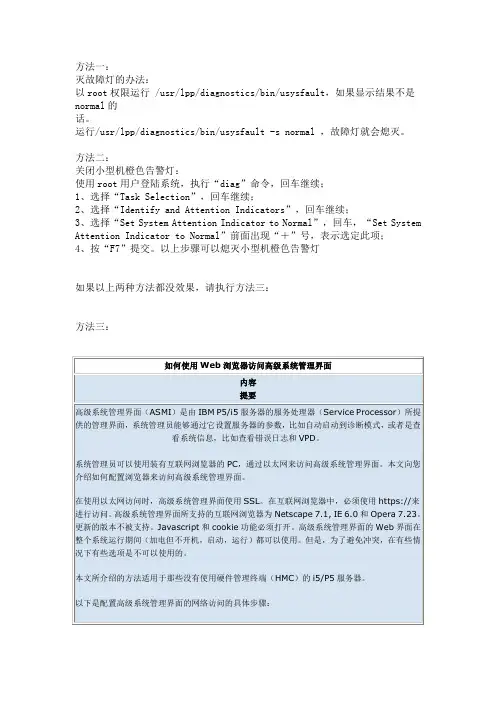
方法一:灭故障灯的办法:以root权限运行 /usr/lpp/diagnostics/bin/usysfault,如果显示结果不是normal的话。
运行/usr/lpp/diagnostics/bin/usysfault -s normal ,故障灯就会熄灭。
方法二:关闭小型机橙色告警灯:使用root用户登陆系统,执行“diag”命令,回车继续;1、选择“Task Selection”,回车继续;2、选择“Identify and Attention Indicators”,回车继续;3、选择“Set System Attention Indicator to Normal”,回车,“Set System Attention Indicator to Normal”前面出现“+”号,表示选定此项;4、按“F7”提交。
以上步骤可以熄灭小型机橙色告警灯如果以上两种方法都没效果,请执行方法三:方法三:通过HMC熄灭p5叹号灯:1. 首先登录进入到HMC的管理界面,将左边主菜单的Service Applications选项的“ + ”展开,然后点击Service Focal Point选项,再点击右图的Service Utilities选项。
2. 选中Service Utilities对话框中相应的服务器。
3. 点击Selected,然后再点击Launch ASM Menu选项。
4. 点击“ OK ”选项。
5. 点击Accept选项。
6. 在弹出的对话框中填入User ID :admin,Password :admin,然后点击Log in,进入服务器的ASMI菜单。
7. 点击System Configuration ->System Indicator ->System Attention Indicator8. 点击Turn off the system attention indicator如果您没有HMC,请用上文提到的两种方法进入p5机器的ASMI菜单,然后执行上述步骤6-8。
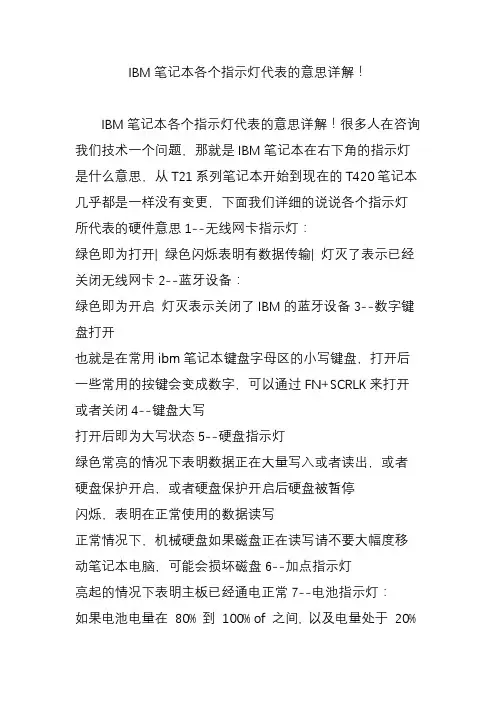
IBM笔记本各个指示灯代表的意思详解!IBM笔记本各个指示灯代表的意思详解!很多人在咨询我们技术一个问题,那就是IBM笔记本在右下角的指示灯是什么意思,从T21系列笔记本开始到现在的T420笔记本几乎都是一样没有变更,下面我们详细的说说各个指示灯所代表的硬件意思1--无线网卡指示灯:绿色即为打开| 绿色闪烁表明有数据传输| 灯灭了表示已经关闭无线网卡2--蓝牙设备:绿色即为开启灯灭表示关闭了IBM的蓝牙设备3--数字键盘打开也就是在常用ibm笔记本键盘字母区的小写键盘,打开后一些常用的按键会变成数字,可以通过FN+SCRLK来打开或者关闭4--键盘大写打开后即为大写状态5--硬盘指示灯绿色常亮的情况下表明数据正在大量写入或者读出,或者硬盘保护开启,或者硬盘保护开启后硬盘被暂停闪烁,表明在正常使用的数据读写正常情况下,机械硬盘如果磁盘正在读写请不要大幅度移动笔记本电脑,可能会损坏磁盘6--加点指示灯亮起的情况下表明主板已经通电正常7--电池指示灯:如果电池电量在80% 到100% of 之间, 以及电量处于20% 到80% 之间,正在使用中.绿色且不断闪烁:电池电量在20% 到80% 之间, 且正在充电中.橙色:电池电量在5% 到20% 之间, 且正在使用中.橙色且不断闪烁(慢):电池电量在5% 到20% 之间, 且正在充电中.橙色且不断闪烁(快): 电池电量在0% 到5% 之间.8--外接AC电源指示灯亮起时表明你已经正常连接AC电源模式9--休眠指示灯不停闪烁表明正在进休眠状态常亮表明已经处于休眠状态l400716 发表于2011-9-17 20:51:24沙发,支持了晴朗发表于2011-9-17 21:12:01支持李工的贴,谢谢分享gaomeiz 发表于2011-9-17 21:28:58lg 貌似好久没发技术帖了!jomen125 发表于2011-9-17 21:47:27 ddddDDDDDDDDDDDDDDDyuruihao 发表于2011-9-17 22:10:15这个已经学习了feihuo2008 发表于2011-9-17 22:33:39学习了erm 发表于2011-9-17 23:35:39这个还真没有注意到!BoneyM 发表于2011-9-18 06:49:36 很详细,细微处见技术。
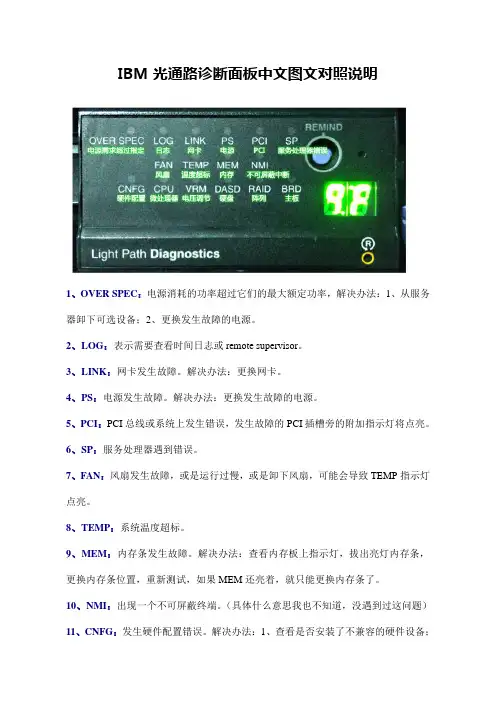
IBM光通路诊断面板中文图文对照说明1、OVER SPEC:电源消耗的功率超过它们的最大额定功率,解决办法:1、从服务器卸下可选设备;2、更换发生故障的电源。
2、LOG:表示需要查看时间日志或remote supervisor。
3、LINK:网卡发生故障。
解决办法:更换网卡。
4、PS:电源发生故障。
解决办法:更换发生故障的电源。
5、PCI:PCI总线或系统上发生错误,发生故障的PCI插槽旁的附加指示灯将点亮。
6、SP:服务处理器遇到错误。
7、FAN:风扇发生故障,或是运行过慢,或是卸下风扇,可能会导致TEMP指示灯点亮。
8、TEMP:系统温度超标。
9、MEM:内存条发生故障。
解决办法:查看内存板上指示灯,拔出亮灯内存条,更换内存条位置,重新测试,如果MEM还亮着,就只能更换内存条了。
10、NMI:出现一个不可屏蔽终端。
(具体什么意思我也不知道,没遇到过这问题)11、CNFG:发生硬件配置错误。
解决办法:1、查看是否安装了不兼容的硬件设备;2、还原主板配置。
3、查看系统日志。
12、CPU:CPU处理器出现故障。
13、VRM:微处理器稳压器模块(VRM)上发生错误。
14、DASD:发生硬盘驱动器错误。
解决办法:更换硬盘,更换硬盘前先查看服务器是否做了RAID等。
15、RAID:发生RAID控制器错误。
解决办法:更换阵列卡,看是否是阵列卡出现问题。
16、BRD:主板发生错误。
解决办法:首先检测主板上其它硬件是否有问题,有可能是其它硬件错误,导致BED报错。
反之,其它指示灯报错,也有可能是主板出现问题导致的,所以检查清楚在更换。
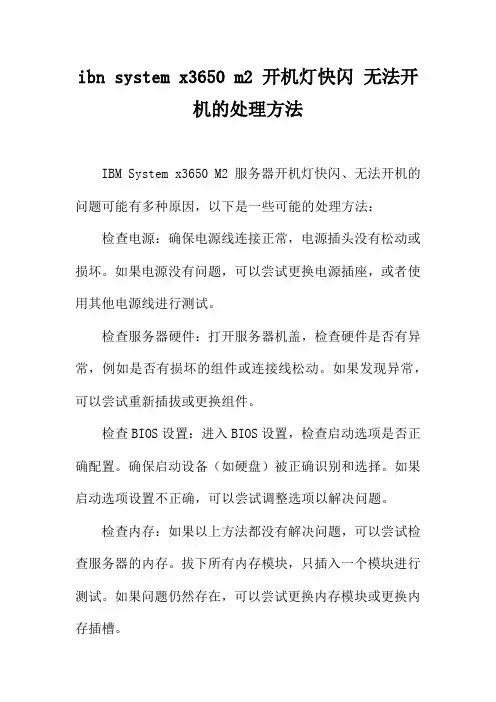
ibn system x3650 m2 开机灯快闪无法开
机的处理方法
IBM System x3650 M2服务器开机灯快闪、无法开机的问题可能有多种原因,以下是一些可能的处理方法:检查电源:确保电源线连接正常,电源插头没有松动或损坏。
如果电源没有问题,可以尝试更换电源插座,或者使用其他电源线进行测试。
检查服务器硬件:打开服务器机盖,检查硬件是否有异常,例如是否有损坏的组件或连接线松动。
如果发现异常,可以尝试重新插拔或更换组件。
检查BIOS设置:进入BIOS设置,检查启动选项是否正确配置。
确保启动设备(如硬盘)被正确识别和选择。
如果启动选项设置不正确,可以尝试调整选项以解决问题。
检查内存:如果以上方法都没有解决问题,可以尝试检查服务器的内存。
拔下所有内存模块,只插入一个模块进行测试。
如果问题仍然存在,可以尝试更换内存模块或更换内存插槽。
检查服务器固件:如果服务器的固件版本过旧,可能会导致启动问题。
可以尝试升级服务器固件到最新版本,或者联系IBM技术支持以获取帮助。
以上是一些常见的处理方法,但具体的解决方法可能因具体情况而异。
如果您无法解决问题,建议联系IBM技术支持以获得更详细的帮助和指导。
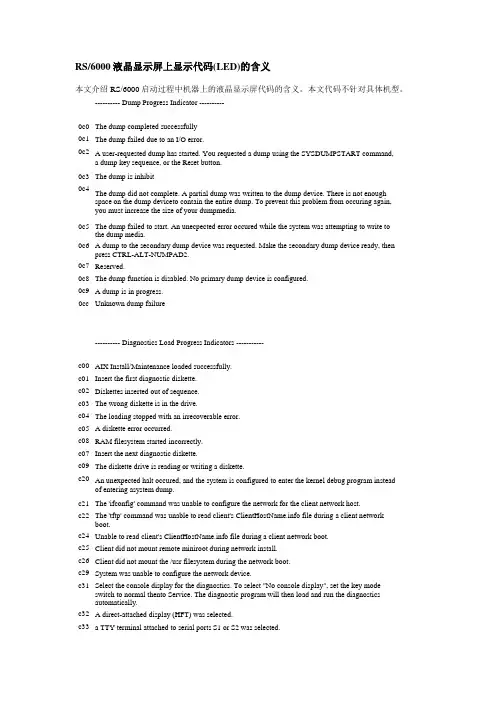
RS/6000液晶显示屏上显示代码(LED)的含义本文介绍RS/6000启动过程中机器上的液晶显示屏代码的含义。
本文代码不针对具体机型。
IPL ROM CRC comparison error (irrecoverable).RAM POST memory configuration error or no memory found (irrecoverable).RAM POST failure (irrecoverable).Power status register failed (irrecoverable).A low voltage condition is present (irrecoverable).IPL ROM code being uncompressed into memory.End of bootlist encountered.RAM POST is looking for 1M bytes of good memory.RAM POST bit map is being generated.L2 cache is not detected. (The display shows a solid 21c for 5 sec)IPL control block is being initialized.NVRAM CRC comparison error during AIX.IPL(Key Mode Switch in Normal mode).Reset NVRAM by reaccomplishing IPL in Service mode. For systems with an internal, direct-bus-attached(DBA)disk,IPLROM attempted to perform an IPL from that disk before halting with this three-digit display value. Attempting a Normal mode IPL from Standard I/O planar attached devices specified in NVRAM IPL Devices List.Attempting a Normal mode IPL from SCSI attached devices specified in NVRAM IPL Devices List.Note: May be caused by incorrect jumper setting for external SCSI devices or by incorrect SCSI terminator.REFER FFC B88Attempting a Normal mode restart from 9333 subsystem device specified in NVRAM device list. Attempting a Normal mode IPL from IBM 7012 DBA disk attached devices specified in NVRAM IPL Devices List.Attempting a Normal mode restart from Ethernet specified in NVRAM device list.Attempting a Normal mode restart from Token Ring specified in NVRAM device list. Attempting a Normal mode IPL from NVRAM expansion code.Attempting a Normal mode IPL from NVRAM IPL Devices List; cannot IPL from any of the listed devices, or there areno valid entry in the Devices List.Attempting a normal mode IPL from FDDI specified in NVRAM IPL device list.Attempting a Normal mode restart from adapter feature ROM specified in IPL ROM devices list. Attempting a Normal mode restart from Ethernet specified in IPL ROM devices list.Attempting a Normal mode IPL from Standard I/O planar attached devices specified in Rom Default Device List.Attempting a Normal mode IPL from SCSI attached devices specified in IPL ROM Default Device List.Attempting a Normal mode restart from 9333 subsystem device specified in IPL ROM device list. Attempting a Normal mode IPL from IBM 7012 DBA disk attached devices specified in IPL ROM Default Device List.Attempting a Normal mode restart from Ethernet specified in IPL ROM default devices list. Attempting a Normal mode restart from Token Ring specified in IPL ROM default device list. Attempting a Normal mode restart from Token Ring specified by the operator.System failed to restart from the device chosen by the operator.Attempting a normal mode IPL from FDDI specified in IPL ROM device list.Attempting a Service mode restart from adapter feature ROM.Attempting a Normal mode IPL from devices specified in the NVRAM IPL Devices List.Unknown tape drive being identified or configured. Unknown display being identified or configured. Unknown input device being idenor configuredUnknown adync device being idenor configured。

光通路诊断面板位于操作员信息面板的顶部。
要操作光通路诊断面板,请将操作员信息面板上的蓝色松开按钮滑至左侧。
向前拉操作员信息面板,直至该面板的铰链脱离服务器底座。
然后,向下拉操作员信息面板,以便可以查看光通路诊断面板信息。
提醒按钮:该按钮将前面板上的系统错误指示灯设置为提醒方式。
在提醒方式中,系统错误指示灯每两秒闪烁一次,直至问题得到解决、服务器重新启动或发生新的问题。
通过将系统错误指示灯设置为提醒方式,可确认您已知道发生的前一个故障,但暂时不立即采取措施来解决问题。
提醒功能由IMM控制。
●NMI按钮:如果得到IBM服务中心的指示,可按下该按钮以强制使微处理器产生不可屏蔽的中断。
●复位按钮:按下该按钮可复位服务器并运行开机自检(POST)。
您可能必须使用钢笔或拉直的回形针的针尖来按此按钮。
复位按钮位于光通路诊断面板的右下角。
OVER SPEC指示灯:当此指示灯发亮时,表明对电源的需求超过了指定的电源供应;LOG指示灯:当此指示灯发亮时,表明您应该查看事件日志或remote supervisor;LINK指示灯:当此指示灯发亮时,表示网卡出现故障;PS指示灯:当此指示灯发亮时,表明电源出现故障;PCI指示灯:当此指示灯发亮时,表明某个pci 总线发生错误;SP指示灯:当此指示灯发亮时,表明服务处理器遇到错误;FAN风扇指示灯:当此指示灯点亮时,表明散热风扇或电源风扇出现故障或运行太慢,风扇发生故障还会导致over temp 指示灯发亮;TEMP指示灯:当此指示灯发亮时,表明系统温度超出阈值级别;MEM指示灯:当此指示灯发亮时,表明发生内存错误;NMI指示灯:当此指示灯发亮时,表明出现一个不可屏蔽中断(nmi),硬件错误已报告给操作系统。
注:PCI 或MEM 指示灯也可能会点亮;CNFG 发生配置错误;CPU指示灯:当此指示灯发亮时,表明某个微处理器出现故障;VRM指示灯:当此指示灯发亮时,表明微处理器托盘上的某个vrm 出现故障;DASD指示灯:当此指示灯发亮时,表明某个热插拔硬盘驱动器出现故障,DASD 硬盘驱动器发生故障或已卸下;RAID RAID控制器指出发生了故障;BRD 微处理器板或I/O 板发生故障。
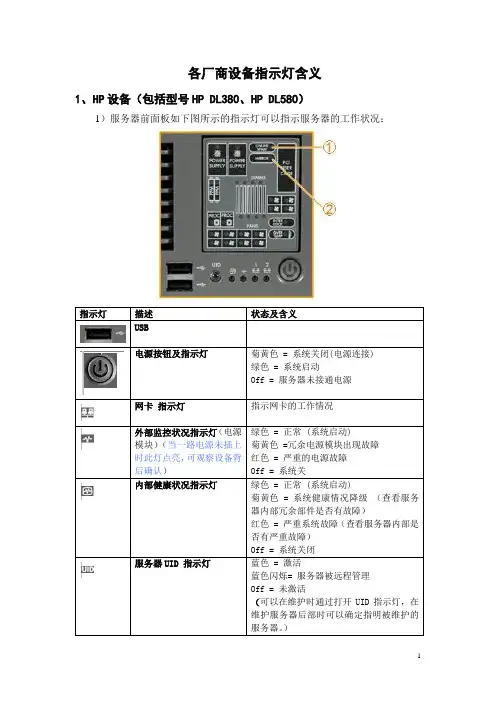
各厂商设备指示灯含义1、HP设备(包括型号HP DL380、HP DL580)1)服务器前面板如下图所示的指示灯可以指示服务器的工作状况:2)快速诊断板指示灯的含义,见下表:注:HP (Systems Insight Display)快速诊断板的指示灯表现出了主板部件的布局。
当前面板的内部健康灯亮红灯或是黄灯时,表示此时服务器可能发现了一个故障,可以结合前面板的内部健康灯和快速诊断板指示灯(Systems Insight2、IBM 设备(包括X346、X4100等----具体设备可能有些出入)1)服务器前面板如下图所示的指示灯可以指示服务器的工作状况:1.信息指示灯:当该灯亮时,表明错误或者警告信息已经写入系统事件日志中。
2.定位器指示灯:该灯亮表明是由系统管理员远程点亮以便找到 服务器。
3.系统错误指示灯:该灯亮表明系统出现错误。
通过光通路诊断板来定位故障。
4.供电指示灯:a 、该灯点亮且不闪烁,表明服务器已经开启。
b 、该灯闪烁时,表明服务器已经关闭且仍然连接到交流电源。
c 、该灯熄灭时,表明已经切断交流电源或者电源或者指示灯本身出了故障.2)光通路诊断面板指示灯:注:REMIND按钮:按下REMIND按钮时,表示确认错误,但不准备立即采取措施,将系统错误指示灯置于“提醒”方式。
当服务器处于“提醒”方式时,系统错误指示灯将闪烁。
3、DELL服务器(PowerEdge 2950等)1)电源指示灯代码前面板上的电源按钮控制输入系统电源设备的电源。
打开系统电源时,电源指示灯将呈绿色亮起。
系统的控制面板 LCD 可以提供状态信息,以表示系统何时运行正常,何时需要注意。
LCD 呈蓝色亮起表示系统运行正常,呈琥珀色亮起表示出现错误。
LCD 滚动显示信息,包括状态代码及其后跟的描述性文本。
表列出了可能出现的4、SUN设备(包括SUN V445、X366等--具体设备可能有些出入)1)前面板指示灯:。
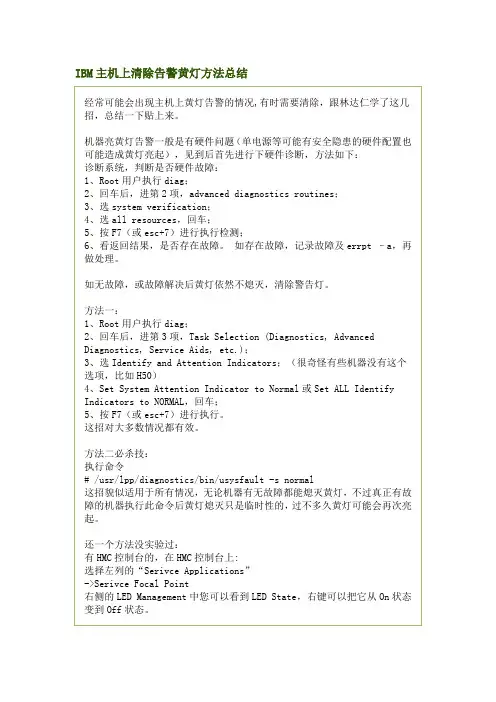
ibm磁带库告警灯说明IBM磁带库是一种数据存储设备,用于备份和存档大量数据。
它由多个磁带驱动器和磁带库管理软件组成。
在使用IBM磁带库时,我们需要关注它的告警灯,因为它会提醒我们有关库存满、磁带故障或者其他问题的信息。
本文将为大家介绍IBM磁带库告警灯的含义,以及如何处理这些问题。
首先,我们来看看IBM磁带库告警灯的不同颜色和闪烁方式的含义。
一般来说,红色的灯表示有严重问题需要立即解决,黄色的灯表示有较轻微的问题需要处理。
常见的闪烁方式有连续闪烁和间歇闪烁。
连续闪烁表示问题需要立即处理,而间歇闪烁表示问题可以稍后处理。
当IBM磁带库的告警灯变为红色时,可能有以下几种情况:库存满、磁带损坏、驱动器故障或者系统错误。
在这种情况下,我们需要立即采取行动。
首先,我们可以检查库存使用情况,如果库存满了,我们可以考虑购买更多的磁带来扩容。
如果磁带损坏,我们需要更换这些磁带。
如果驱动器故障,我们需要联系供应商来修复或更换驱动器。
最后,如果是系统错误导致了告警灯的亮起,我们可以尝试重新启动系统或者重启磁带库管理软件来解决问题。
当IBM磁带库的告警灯变为黄色时,可能有以下几种情况:库存快满、磁带即将损坏、驱动器即将故障或者存在一些警告信息。
在这种情况下,我们可以采取一些预防措施来避免问题的发生。
首先,我们可以定期检查库存使用情况,并预测库存是否快满。
如果库存快满了,我们可以提前购买更多的磁带来备用。
其次,我们可以定期检查磁带的健康状况,当磁带即将损坏时,我们可以提前更换这些磁带。
另外,我们还需要定期检查驱动器的状态,如果有迹象表明驱动器即将故障,我们可以及时联系供应商进行修复或更换。
最后,我们需要关注系统的警告信息,如果有任何错误或异常情况发生,我们应该积极对待并解决它们。
总之,IBM磁带库的告警灯是我们在使用这个设备时必须重视的一个指示器。
通过了解告警灯的含义,我们可以及时处理库存满、磁带故障等问题,从而保证数据的安全和可靠。
IBM X255服务器LPD 说明适用机型:所有xSeries 255服务器故障诊断灯ActionNMI 灯亮1 如果PCI x灯亮,参看PCI x灯亮的说明。
2 如果没有PCI x灯亮,重启服务器。
3 查看系统错误日志。
ISMP 灯亮1 将服务器断电至少30秒,之后重试。
2 刷新或升级ISMP的firmware和BIOS。
3 查看主板。
LOG 灯亮1 系统日志达到75%的时候,清除日志。
2 PFA报警;在日志中查看错误;清除PFA报警;将服务器断电至少20秒,之后重启系统。
3 查看光通路诊断。
PCIA 灯亮1 查看系统错误日志。
2 先移去所有的适配器,单独尝试每个适配器直至找出有问题的。
3 查看主板。
PCIB 灯亮1 查看系统错误日志。
2 先移去所有的适配器,单独尝试每个适配器直至找出有问题的。
3 查看主板。
PCIC 灯亮1 查看系统错误日志。
2 先移去所有的适配器,单独尝试每个适配器直至找出有问题的。
3 查看主板。
PCID 灯亮1 查看系统错误日志。
2 先移去所有的适配器,单独尝试每个适配器直至找出有问题的。
3 查看主板。
DASD 灯亮1 确认风扇的正常工作和空气的良好流通性。
2 在已安装的情况下,重置SCSI背板和主板之间的SCSI线。
3 查看失效的硬盘。
4 查看SCSI背板。
PS1 灯亮1 确认电源1的dc是正常亮着的,否则更换电源1。
2 查看电源背板。
PS2 灯亮1 确认电源2的dc是正常亮着的,否则更换电源2。
2 查看电源背板。
CPU 灯亮1 在主板BIOS里确认服务器安装的所有处理器的缓存大小和类型,时钟速度和频率都一样。
2 查看处理器。
3 查看主板。
VRM 灯亮1 查看主板上VRM指示灯确认电源稳压模块的状况2 查看主板上microprocessor灯确认处理器的状况3 如果内存板的VRM(CR46)灯亮,查看内存板4 如果主板的VRM(CR45)灯亮,查看主板TEMP 灯亮1 环境温度必须在正常的服务器工作温度范围内。
一﹑ IBM服务器信息面板系统错误 LED 信息面板系统错误 LED 当检测到错误时,系统错误 LED 将变亮。如果系统错误 LED 变亮,请打开机箱门以检查诊断面板 LED 。下面完整地列出了所有的诊断面板 LED,其后列出的是用来解决问题的FRU/操作。 重要说明:如果诊断面板 LED 亮且信息 LED 面板系统错误 LED 不亮,则可能是 LED 问题。运行LED 诊断。 注: 1.要找到处理器卡上的 LED,请参阅“处理器卡部件位置”。 2.在更换 FRU(FRU是Field Replacement Unit(现场可更换单元)的意思) 之前,请检查系统错误日志以了解详细信息。 3.关闭系统电源后,内存卡 DIMM 错误 LED 、处理器错误 LED 和 VRM 错误 LED 关闭。 诊断面板 LED FRU/操作 所有 LED 均不亮 (查看系统错误日志以找出错误情况,并在找到问题后清除系统错误日志。) 1.75%的系统错误日志已满;清除日志 2.PFA 警告;关闭系统电源,然后再打开电源 3.运行信息面板诊断 只有 CPU LED 亮 (出错的 CPU 旁边的 LED 应该亮。) 1.处理器 1 、2 、3 或 4 2.处理器卡 CPU LED 和 VRM LED 亮 (出错的 VRM 旁边的 LED 应该亮。) 1.由处理器卡上亮着的 VRM LED 指示的稳压模块 2.由处理器 LED 指示的处理器。 3.处理器卡 CPU 错误插槽 LED 亮 (CPU 和终结卡安装顺序错误。) 1.CPU 和终结卡安装顺序 请参阅“安装微处理器”。 2.处理器 3.处理器卡 DASD 1 LED 亮 (安装了出错驱动器的驱动器仓旁边的 LED 将变亮。)
處理方法﹕ 2.3.4 用 BMC_CFG 配置 BMC 有两种方法可以配置BMC的初始网络设置(IP address, subnet mask, gateway): 1 通过BIOS (启动时按F1),在Advanced Options中的BMC settings。
ps 指示灯:当此指示灯发亮时,表明电源2 出现故障。
temp 指示灯:当此指示灯发亮时,表明系统温度超出阈值级别。
fan:当此指示灯点亮时,表明散热风扇或电源风扇出现故障或运行太慢。
风扇发生故障还会导致over temp 指示灯发亮。
link指示灯:当此指示灯发亮时,网卡出现故障。
vrm 指示灯:当此指示灯发亮时,表明微处理器托盘上的某个vrm 出现故障。
cpu 指示灯:当此指示灯发亮时,表明某个微处理器出现故障。
pci 指示灯:当此指示灯发亮时,表明某个pci 总线发生错误。
mem 指示灯:当此指示灯发亮时,表明发生内存错误。
dasd 指示灯:当此指示灯发亮时,表明某个热插拔硬盘驱动器出现故障。
nmi 指示灯:当此指示灯发亮时,表明出现一个不可屏蔽中断(nmi)。
sp 指示灯:当此指示灯发亮时,表明服务处理器遇到错误。
brd 指示灯:当此指示灯发亮时,表明某个连接的i/o 扩展单元出现故障。
log 指示灯:当此指示灯发亮时,表明您应该查看事件日志或remotesupervisor。
cnfg指示灯:当此指示灯发亮时,表明BIOS配置错误。
raid 指示灯:当此指示灯发亮时,表明阵列卡故障。
over spec 指示灯:当此指示灯发亮时,表明对电源的需求超过了指定的电源供应。
remind 按钮:按下此按钮可重新设置操作员信息面板上的系统错误指示灯并将服务器置于提醒方式。
在提醒方式下,故障并没有清除但系统错误指示灯会闪烁(每 2 秒闪烁一次)而不是持续发亮;如果出现另一个系统错误,则系统错误指示灯将会持续发亮。